笔记本电脑无声?如何快速解决声音问题?
- 数码产品
- 2025-01-18
- 37
- 更新:2025-01-11 15:38:00
现在的笔记本电脑已经成为我们生活和工作中不可或缺的工具,但有时候我们可能会遇到笔记本电脑无声的问题,这给我们的正常使用带来了困扰。本文将为大家介绍一些解决笔记本电脑无声问题的方法,帮助大家快速恢复音频输出。

检查音量设置
在开始解决笔记本电脑无声问题之前,首先要检查音量设置。点击电脑右下角的音量图标,确保音量处于合适的水平,并且没有静音选项被勾选。
调整音频驱动程序
如果音量设置正常而仍然没有声音,那么可能是音频驱动程序出现了问题。点击“设备管理器”,展开“声音、视频和游戏控制器”,右键点击你的音频设备,选择“更新驱动程序”。
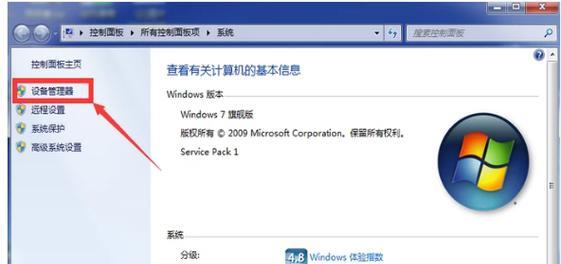
检查插入的耳机或扬声器
有时候,笔记本电脑无声的问题可能是由于插入的耳机或扬声器出现了故障。尝试拔出耳机或扬声器,然后重新插入,确保插头连接良好。
检查默认音频设备
在某些情况下,笔记本电脑无声的问题可能是由于默认音频设备设置不正确造成的。点击右下角音量图标,选择“播放设备”,确保你想要使用的设备已被设置为默认。
检查外部连接设备
如果你在使用外部设备,例如投影仪或电视,而没有声音输出,那么问题可能在于连接设备本身。确保连接线缆正确连接,并且设备处于正常工作状态。

重启笔记本电脑
重启电脑是解决许多问题的简单方法,包括笔记本电脑无声问题。尝试将电脑关机并重新启动,看看问题是否得到解决。
运行故障排除工具
现代操作系统通常都提供了一些故障排除工具,可以帮助你找出音频问题的根本原因。打开“控制面板”,搜索“故障排除”,运行相关的工具来检测和修复问题。
查找更新
有时候,笔记本电脑无声问题可能是由于操作系统或应用程序的更新导致的。前往电脑的官方网站或应用商店,查找更新并安装它们,看看问题是否得到解决。
检查硬件问题
如果以上方法都无法解决问题,那么可能是硬件出现了故障。你可以尝试连接其他音频设备,例如耳机或扬声器,看看它们是否能正常工作。
清除灰尘和污垢
长时间使用后,笔记本电脑的音频接口可能会被灰尘和污垢堵塞,导致无声问题。使用气罐或小刷子将接口进行清洁,并确保没有杂物阻塞。
恢复系统设置
有时候,一些设置更改可能会导致笔记本电脑无声问题。你可以尝试恢复系统到之前正常工作的状态,看看问题是否得到解决。
查找专业帮助
如果你尝试了以上的方法仍然无法解决无声问题,那么可能需要寻求专业帮助。将笔记本电脑送到专业的维修中心,让专业人员来诊断和修复问题。
更新操作系统
某些情况下,旧版操作系统可能与笔记本电脑的音频设备不兼容,导致无声问题。考虑升级到最新版操作系统,看看问题是否解决。
恢复出厂设置
作为最后的解决方案,你可以尝试将笔记本电脑恢复到出厂设置,这将清除所有的设置和数据。但请务必提前备份重要文件。
通过检查音量设置、调整音频驱动程序、检查耳机或扬声器、调整默认音频设备等方法,大部分笔记本电脑无声问题可以得到解决。如果问题仍然存在,可以尝试运行故障排除工具、查找更新或清除灰尘污垢。在极端情况下,可以考虑恢复系统设置、更新操作系统或恢复出厂设置。如果所有方法都无效,那么需要寻求专业帮助来修复问题。











